(Usuário verificado) Como Melhorar a Resolução de Uma Imagem com 9 Dicas em 2025
Imagens de baixa qualidade podem ser o pior pesadelo, especialmente se o evento foi memorável. O que você faria se sua foto favorita estivesse borrada? Muitas pessoas procuram uma solução para esses problemas para restaurar suas fotos e as memórias que tinham. Então, não se preocupe, pois vamos te ensinar como ampliar uma imagem.
Como melhorar a resolução de uma foto? Você pode usar o Photoshop ou o Gimp para aprimorar a qualidade da foto. Existem também ferramentas de upscaling por IA, como o HitPaw FotorPea, que podem melhorar a resolução da sua imagem. Além disso, há outras ferramentas online que podem ajudar. Vamos dar uma olhada nesses métodos.
Parte 1. Como Ampliar uma Imagem no Photoshop
O Adobe Photoshop é um excelente software para aumentar imagens. Neste recurso, o Photoshop adiciona mais pixels a uma imagem borrada para adicionar mais detalhes. Ele tenta adivinhar qual pixel se encaixaria adequadamente na imagem e mistura esses pixels com a imagem.
Guia Detalhado sobre Como Ampliar uma Imagem no Photoshop
- 1. Abra a imagem.
- 2. Vá em Menu > Editar > Pré-visualizações de Tecnologia.
- 3. Ative a opção "Preserve Details 2.0 Upscale".
- 4. Vá até o menu Imagem e selecione "Tamanho da Imagem".

- 5. Selecione "Reamostrar".
- 6. Digite as novas dimensões da imagem; para bons resultados, defina ambas como 400.
- 7. Altere o método de reamostragem de automático para "Preserve Details 2.0".

- 8. A imagem será ampliada e estará pronta para visualização.
Embora a imagem resultante possa ficar excessivamente nitidez, ela fará o trabalho. Se ainda quiser tentar de outra forma, você também pode tentar o Gimp. Vamos ver o que ele faz.
Parte 2. Como Ampliar uma Imagem no Gimp
O Gimp é outra ferramenta fantástica para ampliar suas imagens. A melhor coisa sobre o Gimp é que ele é gratuito, ao contrário do Adobe PS. O Gimp causa uma perda mínima de qualidade quando tentamos aumentar o tamanho de uma imagem.
Guia Detalhado sobre Como Ampliar uma Imagem no Gimp
- 1. Abra o Gimp, vá até Arquivo e selecione Abrir para escolher uma imagem.
- 2. Após selecionar a imagem, vá até a opção "Imagem" e selecione "Escalar Imagem".

- 3. A caixa de diálogo "Escalar Imagem" aparecerá.
- 4. Use o menu suspenso e selecione qualquer valor diferente de pixels.
- 5. Você pode adicionar a altura e largura desejadas para ver como ficará a imagem editada. Defina a resolução para 300.
- 6. No modo de interpolação, selecione "Sinc (Lanczos 3)" para maior qualidade de imagem.

- 7. Clique na opção "Ampliar" para fazer as alterações.
- 8. Sua imagem agora está ampliada.
Muitas pessoas dizem que o Gimp não é tão adequado quanto o Adobe Photoshop. Bem, existem outros métodos online disponíveis que podem ampliar sua imagem.
Parte 3. Como Ampliar uma Imagem com IA (3 maneiras)
Vamos te ensinar como aumentar uma imagem com IA sem perder qualidade. Vou te mostrar as três melhores ferramentas para te ajudar nesse processo.
Ampliando Imagens com IA usando HitPaw FotorPea
HitPaw FotorPea é uma excelente ferramenta para ampliar imagens sem perder qualidade. Ele proporciona o melhor efeito para pinturas, imagens de animação e paisagens. Além disso, você pode usar essa ferramenta com apenas alguns cliques.
- 1. Baixe e instale o HitPaw FotorPea no seu computador.
- 2. Abra o software e carregue sua imagem.
- 3. Clique em Visualizar para começar a melhorar sua imagem e, em seguida, exporte-a.

Como Usar IA para Melhorar a Qualidade da Imagem com Bigjpg
Bigjpg é outra excelente ferramenta que você pode usar online para aumentar imagens. Ele usa uma rede convolucional profunda para ampliar uma imagem sem comprometer a qualidade. As bordas, cores e detalhes são bem mantidos.
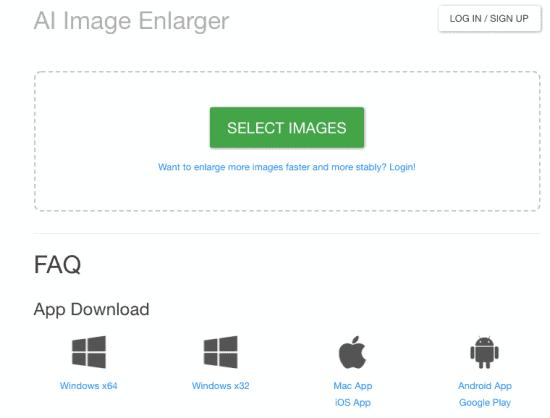
A versão gratuita do Bigjpg permite processar imagens de até 3000x3000px, mas o serviço pago de $6 mensais oferece mais estabilidade de imagem.
Como Usar IA para Aumentar a Resolução com Vance AI Image Enlarger
Vance AI Image Enlarger é outra ferramenta fantástica para aumentar uma imagem. Essa ferramenta funciona perfeitamente em navegadores do Windows e macOS. O Vance é gratuito para até cinco imagens por mês.
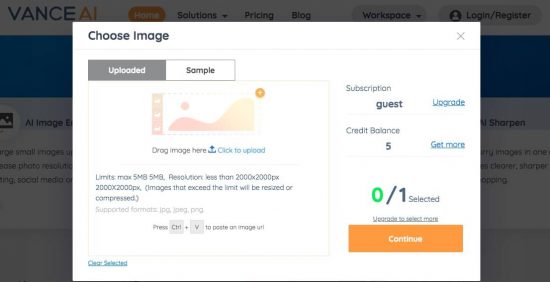
Ele amplia sua imagem até 4 vezes maior gratuitamente, mas se você quiser um aumento maior, pode optar pela versão paga. A versão web do Vance é simples e fácil.
Parte 4. Como aumentar a resolução de imagens online (4 upscalers de imagem com IA)
Aqui estão algumas das melhores ferramentas para aumentar a resolução de uma foto online.
Stockphotos.com
Stockphotos.com é uma ferramenta online de aumento de imagem que funciona tanto no Windows quanto no macOS. O melhor é que oferece até dez aumentos de imagem gratuitos. Se quiser comprar, o preço começa em $9.
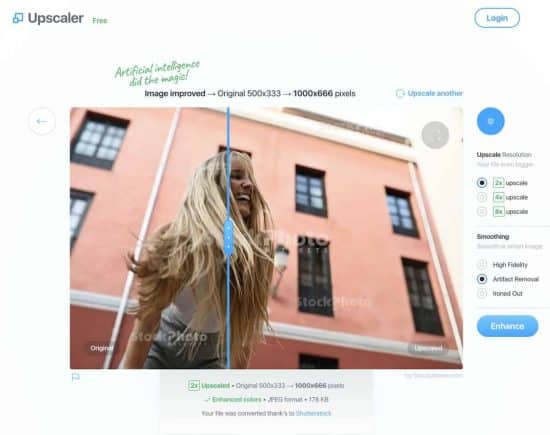
Usa a mais recente tecnologia de IA para aumentar imagens com um único clique. Pode melhorar fotos até 8 vezes mais com resolução mais nítida e imagem mais suave. Também faz cortes para uploads em redes sociais.
AI Image Enhancer
AI Image Enhancer proporciona à sua imagem a melhor cor, contraste e qualidade. Sua funcionalidade é simples; ao abrir o site, você verá uma seção pedindo para enviar a imagem. Você pode clicar no botão e enviar um arquivo JPG ou PNG com resolução máxima de 5MB.
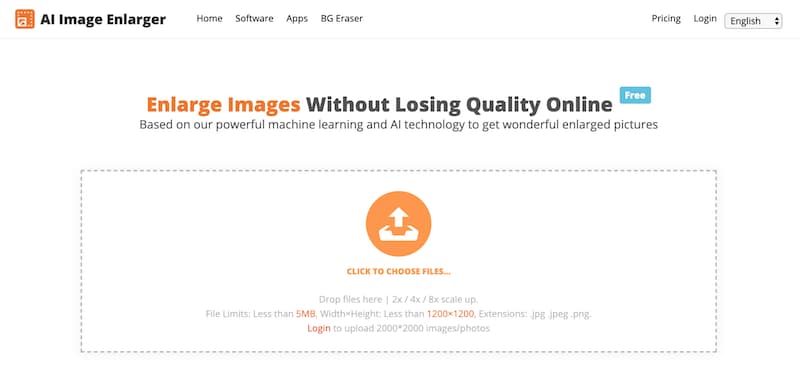
Com um clique, essa ferramenta melhora e retoca sua imagem, especialmente seus traços faciais e fundo.
Lets Enhance.io
Lets Enhance.io é outra excelente ferramenta para melhorar a resolução de uma imagem sem perder qualidade. É automática, rápida e poderosa. Você pode experimentá-la gratuitamente. Esse aprimorador também oferece upscale com IA, ajustes de cor e tonalidade, e remoção de compressão.

Você pode aumentar a qualidade e ampliar suas imagens até 16x. O uso é simples. Vá ao site letsenhance.io, selecione a imagem e comece a melhorar com um clique.
Befunky
Befunky é um aprimorador de imagem com IA que transforma qualquer foto borrada em uma imagem HD profissional com seus retouchs ultra-potentes. Você pode balancear a exposição, ajustar os contrastes e sombras, e corrigir as cores das suas imagens com um clique.
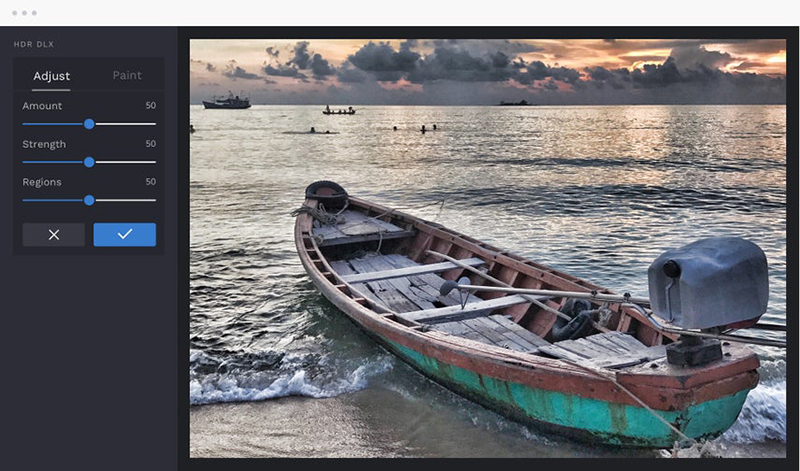
Recursos como Sharpen DLX, Denoise DLX e HDR DLX são super legais.
Parte 5. Perguntas Frequentes Sobre Aumentar Imagens
Q1. O que é uma imagem de alta resolução boa?
A1. Uma excelente imagem de alta resolução significa uma imagem com pelo menos 300 pixels por polegada. Essas imagens são adequadas para impressão e são o padrão ou requisito mínimo para cópias físicas. Uma imagem de alta resolução tem cerca de 5000 x 4000 pixels. Qualquer coisa abaixo dessa resolução é considerada de qualidade mediana ou baixa.
Q2. O que significa aumentar a resolução de uma imagem?
A2.
Uma imagem de baixa qualidade tem uma quantidade menor de pixels. Ela também fica borrada. Aumentamos uma imagem para melhorar sua qualidade.
Aumentar uma imagem significa aumentar ou esticar seus pixels para transformá-la em uma imagem de maior resolução. Os pixels originais são copiados e duplicados para criar uma imagem de melhor resolução.
Q3. Qual é o melhor aprimorador de fotos?
A3. Já discutimos muitos aprimoradores de fotos, mas o melhor aprimorador de fotos é o Adobe Photoshop e o Stockphotos.com. Esses dois são baseados na web e em software, e eles imitam perfeitamente os pixels para criar uma imagem de maior resolução sem perder qualidade. Se você quiser usar como software, o Adobe Photoshop seria uma boa escolha, e se quiser aprimorar fotos online, então use Stockphotos.com ou outras ferramentas avançadas que mencionamos.
Conclusão
Então, nós mostramos como melhorar a qualidade das imagens. Existem muitas ferramentas disponíveis na web e como software, mas apenas algumas conseguem atingir a qualidade desejada. As mencionadas neste blog, como HitPaw FotorPea, são as mais recomendadas para aumentar e aprimorar a qualidade das imagens. Algumas delas são gratuitas, enquanto outras cobram um valor simbólico, mas vale a pena o investimento.
Embora esses aumentadores de qualidade de imagem online sejam ótimos, eles não substituem uma fotografia profissional e sem borrões.





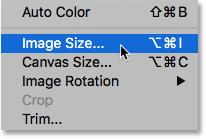
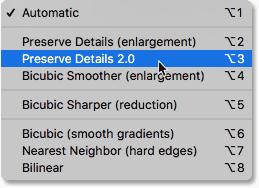
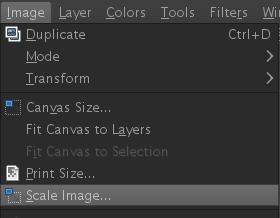
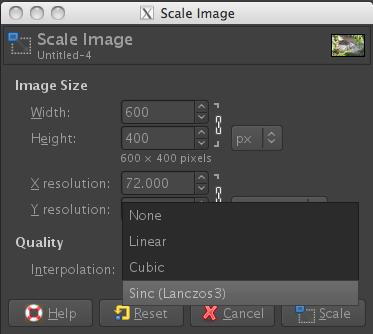




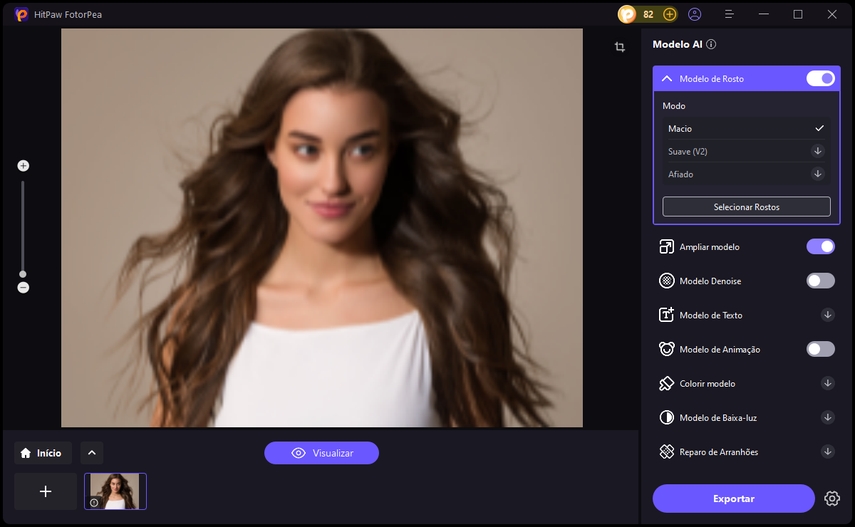

 HitPaw VikPea
HitPaw VikPea HitPaw Univd
HitPaw Univd 
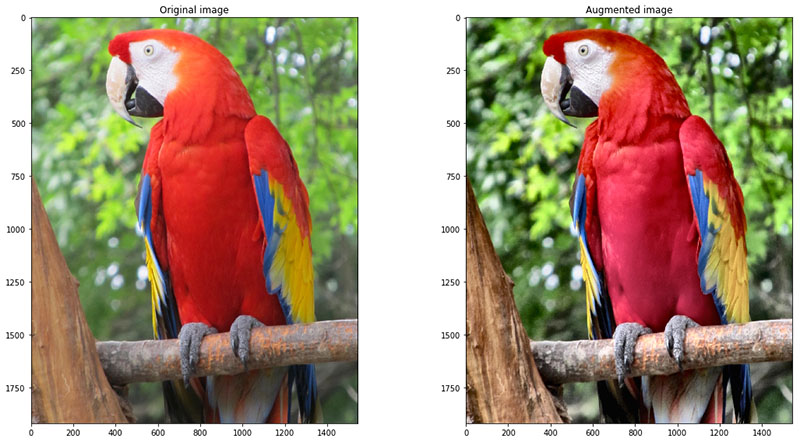


Compartilhar este artigo:
Selecionar a classificação do produto:
Antônio García
Editor-em-Chefe
Trabalho como freelancer há mais de cinco anos. Sempre fico impressionado quando descubro coisas novas e os conhecimentos mais recentes. Acho que a vida não tem limites, mas eu não conheço limites.
Ver todos os ArtigosDeixar um Comentário
Criar sua avaliação sobre os artigos do HitPaw